腾达W311R无线路由器共享上网怎么设置
一台新购买的腾达W311R路由器,想要实现有线和无线的共享上网,则需要进行以下设置,本文www.886abc.com介绍了腾达W311R无线路由器共享上网设置方法!
腾达W311R无线路由器共享上网设置方法:W311R路由器上网设置
1、运行电脑上的浏览器,在浏览器地址栏中输入:192.168.0.1并按回车键——>在跳转的页面中输入默认登录密码:admin——>点击“确定”。
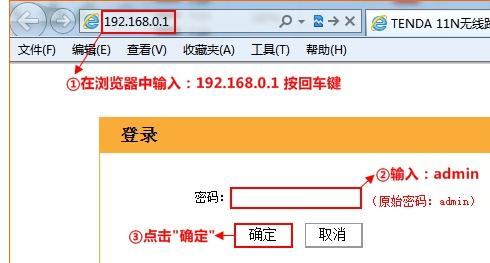
2、“上网方式”选择:ADSL拨号——>输入办理宽带业务时获取的“宽带帐号”和“宽带密码”——>点击“确定”。
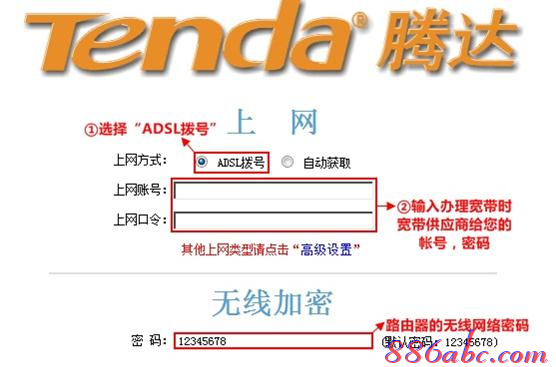
腾达W311R无线路由器共享上网设置方法:W311R路由器无线WiFi设置
1、点击“高级设置”
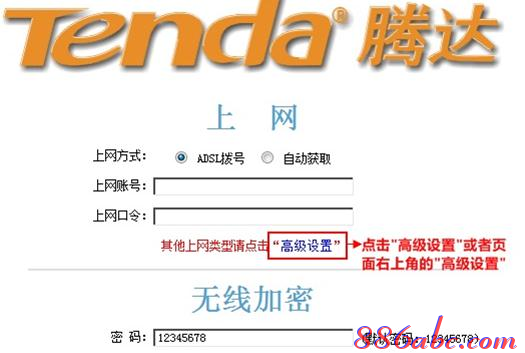
2、点击“无线设置”——>“无线基本设置”——>勾选“启用无线功能”——>“无线工作模式”选择:无线接入点(AP)——>“网络模式”选择:11b/g/n混合模式——>设置“SSID”,SSID就是无线网络名称,不能使用中文汉字——>“广播(SSID)”选择:开启——>点击“确定”。

3、点击“无线设置”——>“无线安全”——>“WPS设置”选择:禁用——>“安全模式”选择:WPA-PSK——>“WPA加密规则”选择:AES——>设置“密码”,这里的密码就是无线WiFi的连接密码,至少8位——>点击“确定”。
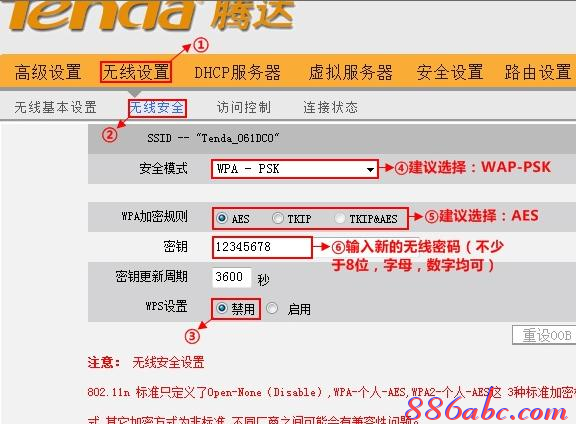
看了“腾达W311R无线路由器共享上网怎么设置”的人还看了
1.腾达路由器USB文件共享怎么设置
2.腾达无线路由器怎么设置PPPOE上网
3.腾达Tenda W311R无线路由器怎么设置
4.腾达无线路由器如何设置宽带连接(网线接入)
5.无线路由器fh450v3怎么设置client+ap上网

